활동 모니터를 확인할 때마다 Mac에서 WindowServer 프로세스를 발견하셨을 것입니다. , 항상 CPU 성능을 많이 사용합니다. 이제 WindowServer 프로세스가 무엇인지, 왜 Mac에서 실행되는지, 왜 그렇게 많은 CPU 리소스를 소비하는지, 안전한지 등이 궁금할 것입니다. 자, 이 게시물에서는 WindowServer 프로세스와 관련된 모든 질문에 대해 논의할 것입니다!
WindowServer 프로세스란 무엇이며 안전한가요?
평신도의 관점에서 보면 macOS 프로세스 입니다. Dock 표시줄, 메뉴 표시줄 등 데스크톱의 모든 시각적 측면을 처리하는 역할을 합니다. WindowServer 프로세스는 UI와 하드웨어 부분 사이를 제어합니다. . WindowServer가 여러 CPU 주기를 차지하는 원인은 여러 가지가 있습니다. 여기에는 바탕 화면에 있는 모든 폴더/파일, 투명도 및 그림자와 같은 활성화된 효과, 아이콘이 있는 어수선한 바탕 화면, 최신 버전을 실행하는 이전 Mac(시각 효과와 씨름)이 포함됩니다.
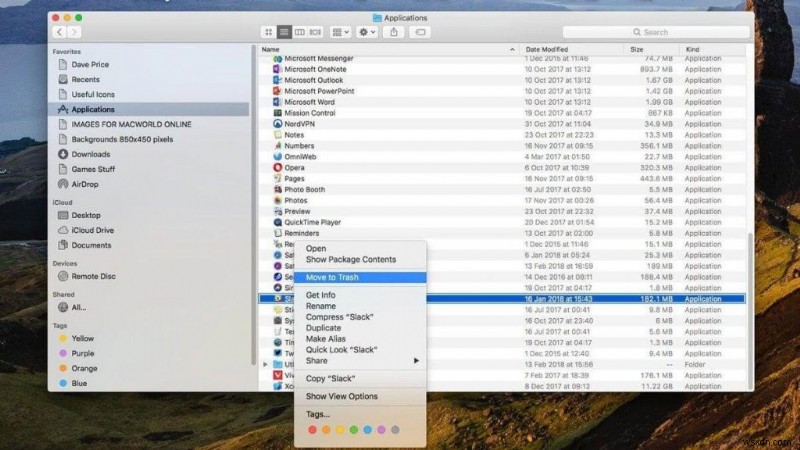
프로세스 WindowServer의 리소스 소비 비율은 여러 가지 이유로 급증하여 자동으로 Mac 성능이 저하됩니다. 모든 프로그램이 멈추기 시작하고 Finder에 액세스하기 어려워지고 화면 보호기가 흔들리기 시작하고 실행된 모든 명령이 지연되는 것 같습니다.
Mac에서 WindowServer CPU 사용량을 낮추려면 어떻게 해야 하나요?
다음은 Mac에서 WindowServer CPU 사용량 문제를 줄이기 위해 수행할 수 있는 작업입니다.
1. 데스크톱에 저장되는 파일 및 폴더 수 최소화
예를 들어 바탕 화면에 30개의 파일과 10개의 폴더가 있는 경우 하나의 폴더에 모두 추가하거나 바탕 화면에서 바늘을 제거하고 다른 곳으로 이동할 수 있습니다. 그렇게 하면 WindowServer 프로세스는 40개가 아닌 하나의 시각적 요소에 초점을 맞출 것입니다.
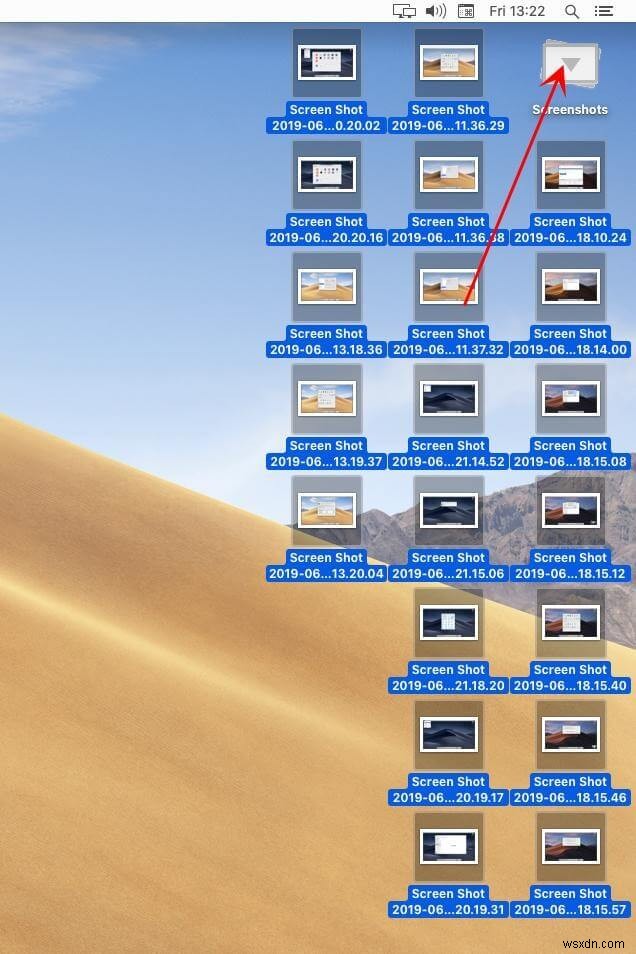
다음을 읽어보십시오. Mac, MacBook, iMac을 청소하는 15가지 주요 방법
2. 바늘 창 닫기
WindowServer 프로세스가 CPU 주기를 소비하는 방법을 이해하고 있어야 합니다. 더 많은 Windows 및 브라우저 탭이 열릴수록 더 많은 리소스가 소비됩니다. 구형 컴퓨터를 사용하는 경우 리소스 소비가 확실히 더 많아집니다. 따라서 불필요한 열린 브라우저 탭을 닫아 소비를 줄이십시오. 현재 사용하지 않는 프로그램이 백그라운드에서 실행되는 경우 해당 프로그램을 종료하면 Mac에서 CPU 사용량을 관리할 수 있습니다.
3. 투명 효과 비활성화
시각 효과를 추가하는 기능은 더 많은 RAM 및 기타 시스템 리소스를 차지합니다. Mac에서 투명 효과를 비활성화하기만 하면 기기가 원활하고 빠르게 실행됩니다. 그것은 당신의 기계에 상당한 향상을 줄 것입니다. 방법은 다음과 같습니다.
- 시스템 환경설정으로 이동합니다.
- 접근성으로 이동하여 디스플레이 옵션으로 이동합니다.
- 투명도 감소 옆의 확인란을 선택합니다.
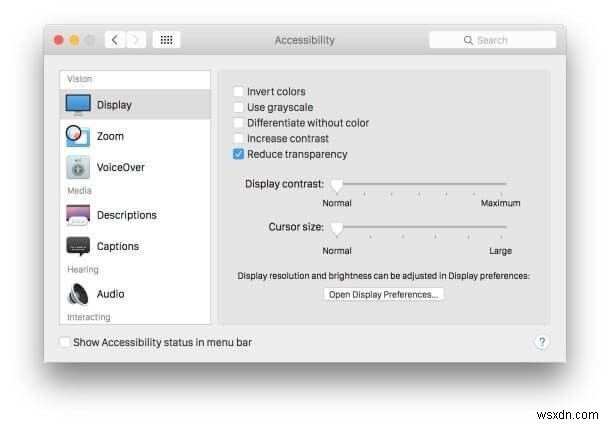
이렇게 하면 Mac에서 WindowServer CPU 사용량이 줄어듭니다. 이 외에도 다음 해결 방법을 시도할 수 있습니다.
4. 추가 데스크톱 줄이기
여러 사용자가 Mission Control에서 데스크톱 수를 줄이는 것이 상당한 차이를 만들었다고 권장했습니다. 다음을 시도하십시오.
- MacBook에서 Mission Control을 시작하려면 F5 키를 누르십시오.
- 이제 현재 사용하지 않는 데스크탑에 마우스 포인터를 올리기만 하면 됩니다.
- 닫으려면 (X) 버튼을 누르세요!
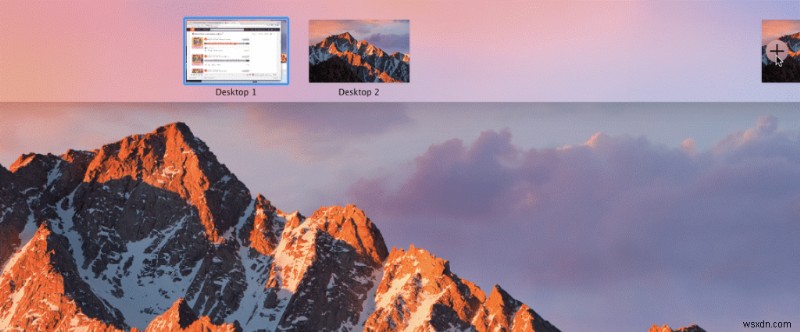
5. 여러 디스플레이가 있습니까? 각각의 공간을 끕니다
다중 디스플레이 설정이 있는 경우 다음으로 Mac에서 WindowServer CPU 사용량을 낮추기 위해 시도해야 하는 것은 다음과 같습니다.
- 시스템 기본 설정을 실행하고 Mission Control로 이동합니다.
- 이제 '디스플레이에 별도의 공간이 있음'이라는 설정을 해제하기만 하면 됩니다.
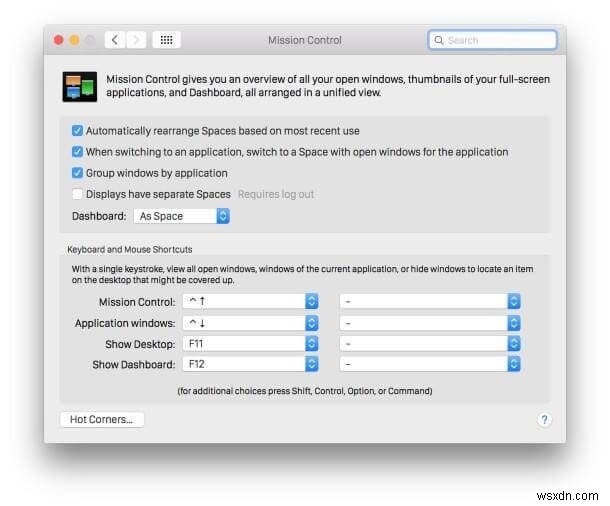
- 변경 사항을 성공적으로 구현하려면 Mac을 재부팅하십시오!
이 외에도 미션 컨트롤 공간 재정렬을 중지해야 합니다. '가장 최근 사용을 기준으로 공간 자동 재정렬' 설정을 해제해 보십시오. 여러 사용자가 Mac에서 WindowServer CPU 사용량이 크게 개선되는 것을 목격했습니다.
다음을 읽어보십시오. Mac, MacBook 및 iMac에서 화면 깜박임 문제를 해결하는 방법은 무엇입니까?
6. 문제가 있는 앱을 Mac에서 제거
때때로 프로그램의 버그 또는 바이러스 감염으로 인해 Mac에서 WindowServer의 높은 CPU 사용량이 발생할 수 있습니다. 따라서 컴퓨터에 설치된 프로그램 목록을 살펴보고 원치 않는 앱이 컴퓨터에 공간을 차지하는 것으로 의심되거나 설치한 기억이 없다면 제거하기만 하면 됩니다.
Mac에서 애플리케이션을 빠르게 삭제하려면 다음과 같이 하면 됩니다.
- Finder에서 특정 유틸리티를 찾습니다.
- 앱을 휴지통으로 드래그합니다. 또는 파일을 선택하고 파일> 휴지통으로 이동으로 이동할 수 있습니다.
- 사용자 이름과 비밀번호를 입력하라는 메시지가 표시될 수 있습니다.
- Mac에서 앱을 성공적으로 제거하십시오.
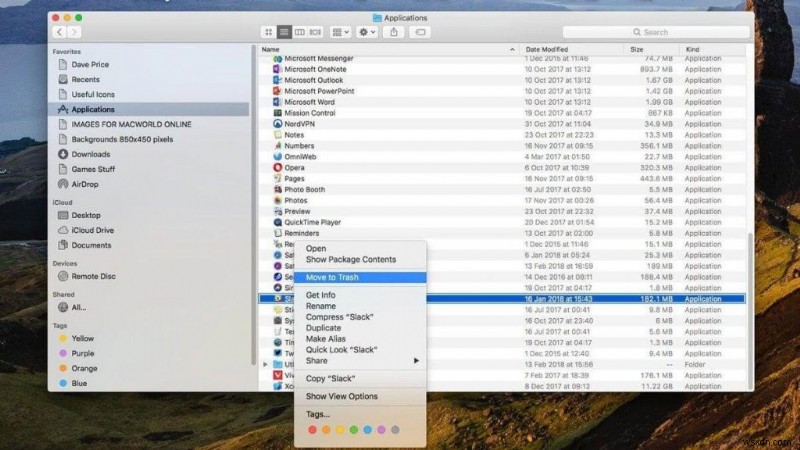
저장소에 중복 데이터가 쌓이거나 RAM을 소모하여 Mac에서 WindowServer의 CPU 사용량이 높아지는 일이 없도록 휴지통을 정기적으로 비우는 것을 잊지 마십시오. 이 외에도 악성 콘텐츠 및 기타 위협으로부터 시스템을 보호하기 위해 Mac에서 맬웨어 검사를 실행하는 것이 좋습니다.
- 2022년 최고의 Mac용 바이러스 백신 소프트웨어
- 프로그램을 완전히 제거하는 10가지 최고의 Mac용 앱 제거 프로그램
- Mac을 보호하는 6가지 팁 – 인포그래픽!
마지막 수단 – Mac에서 WindowServer CPU 사용량 수정 또는 낮추기(2022)
WindowServer 프로세스로 인해 발생하는 높은 CPU 사용량 문제를 해결하는 솔루션이 없는 경우 마지막 옵션은 Mac에서 NVRAM 또는 PRAM을 재설정하는 것입니다. 이렇게 하면 디스플레이 해상도를 변경할 수 없거나 배터리가 제대로 충전되지 않거나 장치가 외부 장치를 인식하지 못하거나 이상한 마우스 스크롤 속도 등과 같이 MacBook에 나타나는 많은 문제를 해결할 수 있습니다. 다음 가이드를 통해 프로세스에 대해 자세히 알 수 있습니다.
- MacBook Pro에서 NVRAM을 재설정하려면 무엇을, 언제, 왜, 어떻게 해야 합니까?
- 전체 가이드:Mac에서 PRAM 및 SMC를 재설정하세요!
Mac에서 WindowServer CPU 사용량을 줄이는 다른 방법을 알고 계십니까? 아래 의견 섹션에서 제안 사항을 공유하십시오! 또한 에서 우리를 확인하는 것을 잊지 마십시오. 페이스북 및 YouTube .
